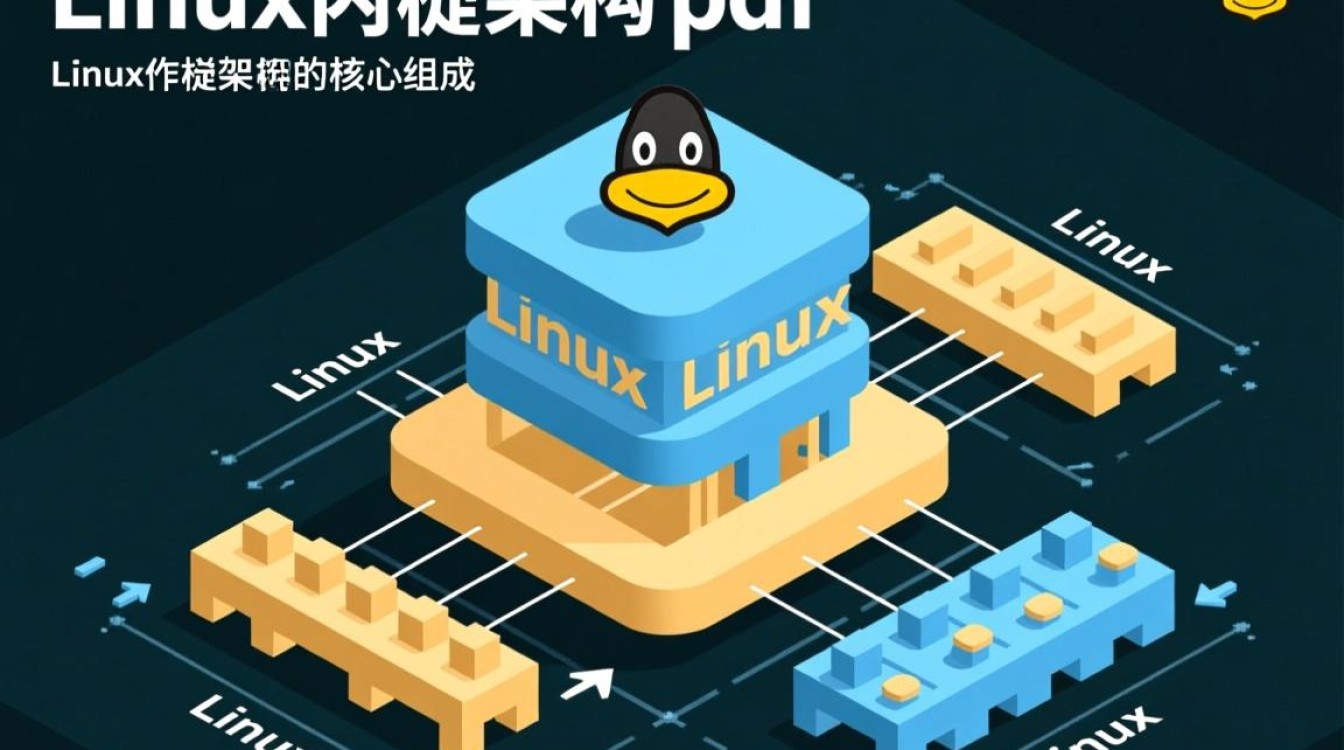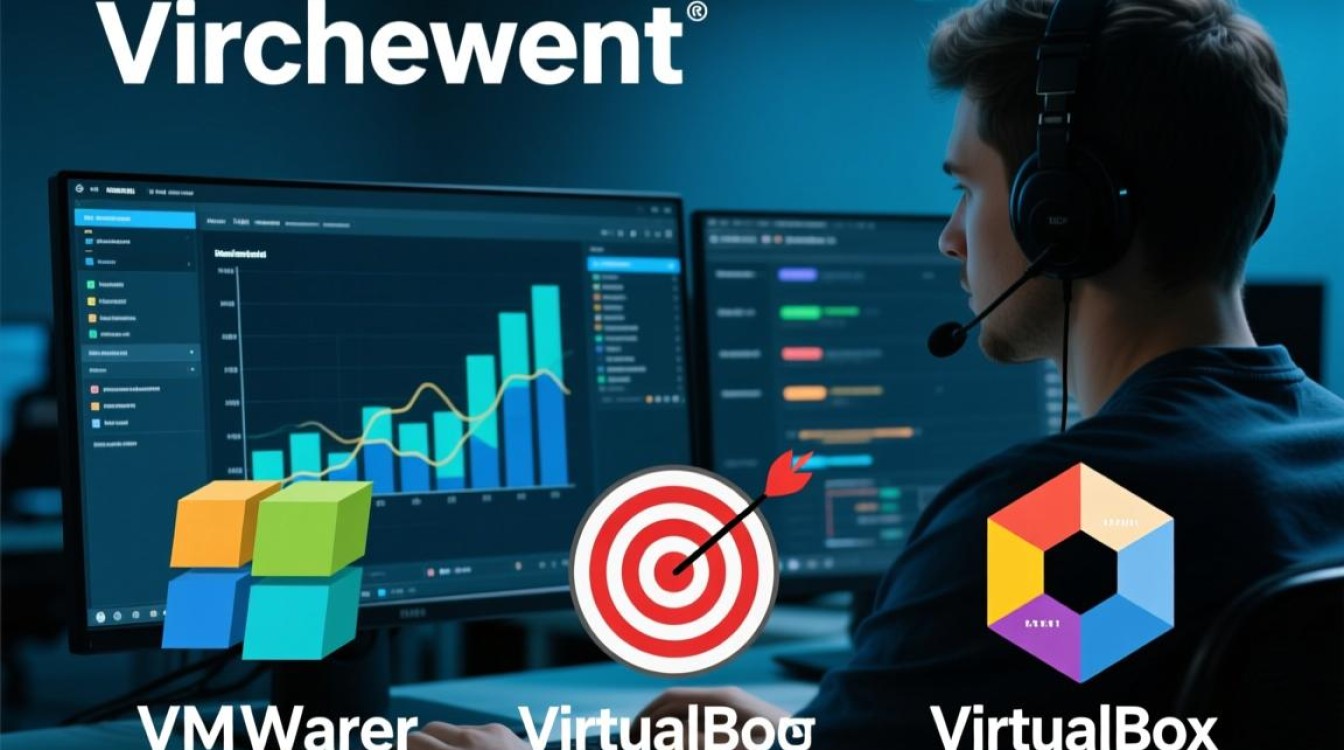如何更改WordPress文章主题的缩略图设置?
WordPress 主题缩略图(或称特色图片)是提升网站视觉效果和用户体验的关键元素。不同主题对缩略图尺寸、裁剪方式的要求各异。修改这些设置通常需要调整主题代码或使用专用插件。下面是几种常用方法。
理解主题缩略图机制
多数主题在functions.php文件中使用add_image_size()函数注册自定义图片尺寸。缩略图显示位置(如文章列表、轮播图)会调用这些注册尺寸。
方法一:修改主题函数文件注册缩略图尺寸
- 访问主题文件: 进入WordPress仪表盘 > 外观 > 主题编辑器。确保右侧选择的是当前活动主题。
- 打开 functions.php: 在右侧文件列表中,点击
Theme Functions (functions.php)。 - 查找图片尺寸代码: 搜索类似代码:
add_image_size( 'custom-size', 800, 600, true ); - 修改尺寸参数: 数字
800和600分别代表宽度和高度(像素)。true表示硬裁剪(精确尺寸),false表示按比例缩放(不裁剪)。按需修改这些值。 - 保存文件: 点击底部的“更新文件”按钮保存更改。
重要提示: 修改父主题文件会在更新时被覆盖。强烈建议使用子主题进行此类操作,并始终备份文件。
方法二:使用插件自定义缩略图尺寸
推荐插件:Simple Image Sizes 或 Regenerate Thumbnails。
- 安装并激活插件: 从WordPress插件库安装选择的插件。
- 配置新尺寸(Simple Image Sizes): 进入设置 > 媒体,查看现有图片尺寸列表。编辑主题注册的尺寸名称(如
custom-size)。修改其宽度、高度及裁剪模式。 - 重新生成缩略图(必要步骤): 尺寸更改仅对新上传图片生效。使用“Regenerate Thumbnails”插件批量重新处理旧图片,使其符合新尺寸。
方法三:完全移除或覆盖主题尺寸
在子主题的functions.php中移除或替换主题尺寸:
// 移除主题尺寸
function remove_parent_theme_image_sizes() {
remove_image_size( 'theme-custom-size' );
}
add_action('init', 'remove_parent_theme_image_sizes');
// 注册自定义尺寸替代原尺寸
add_action('after_setup_theme', 'mytheme_custom_image_sizes');
function mytheme_custom_image_sizes() {
add_image_size( 'theme-custom-size', 1200, 900, true );
}
关键注意事项
- 主题兼容性: 部分主题强制限制缩略图比例或尺寸。检查主题文档了解是否支持修改。
- 裁剪差异: 硬裁剪(
true)确保图片比例固定,可能切掉部分内容。比例缩放(false)保持完整内容但可能导致容器留白。 - 图片处理消耗: 过多自定义尺寸会占用服务器资源。避免注册冗余尺寸。
- 媒体库裁剪: WordPress内置裁剪工具(编辑图片 > 裁剪)适合单张图片微调。
总结
调整WordPress文章缩略图设置核心在于修改主题注册的图片尺寸定义。通过安全地编辑子主题函数文件或使用图片尺寸管理插件,结合缩略图重新生成操作,即可有效控制特色图片的尺寸、比例及裁剪方式,实现网站视觉统一与优化。
本网站发布或转载的文章均来自网络,其原创性以及文中表达的观点和判断不代表本网站。